Pojdimo naravnost k bistvu: zdaj lahko prejemate iMessages na svoj Android naprava! Zahvaljujoč premetenemu 16-letnemu razvijalcu lahko pošiljate in prejemate sporočila iMessages prek platform iOS in Android. Za to aplikacija za sporočanje WeMessage uporablja vaš Mac kot proxy, kar mu omogoča pošiljanje sporočil prek Applovih strežnikov za pošiljanje sporočil neposredno v vaš telefon.
Vsebina
- Nastavitev WeMessage na vašem računalniku
- Nastavitev WeMessage na vašem telefonu
V preteklih letih so bile podobne aplikacije, ki so poskušale rešiti problem povezovanja uporabnikov Androida z njihovimi Športni prijatelji iPhone prek različnih vdorov in izkoriščanj, vendar je bila večina, če ne vsi, na koncu zaprta zaradi kršitve Applovih pogojev in storitve. Tehnologija, ki stoji za WeMessage, ni v nasprotju z nobeno od Applovih trenutnih politik, vendar je s trikom povezana majhna zanka – za uporabo boste potrebovali Mac.
Priporočeni videoposnetki
Če želite prejemati sporočila iMessages v napravi Android, morate imeti Mac, ki je ves čas vklopljen in povezan s telefonom. Evo, kako to storiti.
Nastavitev WeMessage na vašem računalniku
Začnimo najprej z računalniško stranjo stvari. Najprej boste želeli začeti tako, da se prepričate, da je Java nameščena na vašem računalniku MacOS. Verjetno že imate Javo, če pa ne, jo lahko brezplačno prenesete s Oraclovo spletno mesto. Po namestitvi boste morali terminalu dovoliti, da spreminja vaš računalnik. Terminal je program ukazne vrstice, ki je privzeto vnaprej nameščen na vašem Macu, zato bodite prepričani, da ne delamo nič neumnega. Pripomočku preprosto damo malo več dostopa.
Če želite to narediti, pojdite na Sistemske nastavitve in izberite Varnost in zasebnost zavihek. Nato kliknite Zasebnost, izberite Dostopnostin kliknite ikono ključavnice v spodnjem levem kotu okna, kar vam bo omogočilo spreminjanje nastavitev. Nato vnesite svoje geslo, kliknite znak za dodajanje in dodajte Terminal, ki se nahaja pod Aplikacije v Pripomočki mapo.

Nato boste morali prenesti WeServer, ki bo deloval kot most od vašega računalnika do telefona in vam omogočil dostop do iMessage. Ko končate, odprite datoteko .zip in izberite »run.command«. Če prejmete sporočilo, da je program "neidentificirani razvijalec", pojdite na svoj Sistemske nastavitve podoknu izberite Varnost in zasebnost in pojdite na Zavihek Splošno. Nato kliknite na Vseeno odpri v spodnjem desnem kotu — v razdelku »Dovoli prenos aplikacij iz« — sledi Odprto.
Ko končate, se vrnite na terminal. Odpre se program in pozvani boste, da vnesete svoj e-poštni naslov in geslo. Uporabiti boste morali e-pošto, povezano z vašim računom iMessage, vendar ni nujno, da je geslo povezano z vašim Apple ID-jem, le tisto, ki ga lahko uporabite v aplikaciji.
Ko je strežnik aktiviran, boste morali ugotoviti, kaj je vaš javni naslov IP, in nastaviti posredovanje vrat na usmerjevalniku. Najlažji način, da ugotovite svoj naslov IP, je, da v Google vtipkate »kaj je moj IP«, vendar se postopek posredovanja vrat razlikuje glede na vrsto usmerjevalnika, ki ga imate. Zgornji videoposnetek opisuje, kako nastaviti posredovanje vrat z usmerjevalnikom FIOS, vendar boste morda morali opraviti nekaj raziskav, da boste svojega povezali.
Ko je pravilno nastavljen, se lahko osredotočimo na vaš telefon Android.
Nastavitev WeMessage na vašem telefonu
Nato boste morali prenesti Aplikacija WeMessage na vašem telefonu. Zahteval bo vaš naslov IP, e-pošto in geslo, ki mora biti enako tistemu, ki ste ga vnesli, ko ste nastavili strežnik na vašem računalniku. Smiselno je tudi sinhronizirati stike med računalnikom in telefonom, tako da vam ni treba zapomniti telefonske številke in e-poštnih naslovov vseh. Če želite to narediti, kliknite Sinhronizacija stikov v zgornjem levem kotu zaslona. Nato se na vašem računalniku prikaže pojavno okno, ki zahteva, da terminalu omogočite dostop do vaših stikov.
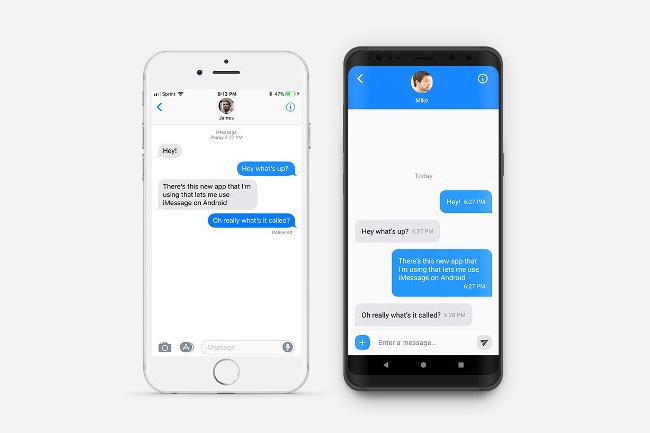
Tapnite znak za dodajanje, da začnete nov pogovor, ali izberite eno od možnosti s seznama pogovorov na glavni strani. Ne pozabite pa, da mora biti vaš računalnik vklopljen, če želite uporabljati programsko opremo, in da morata biti zagnana tako Terminal kot iMessage. Če to povezavo izgubite, ne boste mogli pošiljati sporočil, dokler se povezava ne vzpostavi. WeMessage ima funkcijo čakalne vrste, ki bo shranila vaša neposlana sporočila, dokler se znova ne povežete, vendar vam ni treba storiti ničesar drugega, razen ohraniti povezavo.
Zdaj pa le upajmo, da ga bo Google predstavil govorice o konkurentu iMessage prej kot slej.
David Cogen — redni sodelavec pri Digital Trends — vodi TheUnlokr, priljubljen tehnološki blog, ki se osredotoča na tehnološke novice, nasvete in trike ter najnovejšo tehnologijo. Lahko tudi poiščite ga na Twitterju razpravljali o najnovejših tehnoloških trendih.
Priporočila urednikov
- Evo, kako iPadOS 17 popelje vaš iPad na naslednjo raven
- iMessage danes ni deloval, vendar je zdaj spet normalno
- Bingov AI chatbot je zdaj na tipkovnici vašega telefona Android - tukaj je, kako ga dobite
- Najboljši trik fotoaparata Pixel 7 prihaja na iPhone in vse telefone Android
- Trgujete s svojim iPhoneom pri Applu? Dobili boste manj kot včeraj




